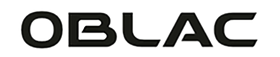Haben Sie schon einmal mit einer festsitzenden Apple Watch zu kämpfen gehabt? Keine Panik! In diesem Artikel erklären wir, was zu tun ist, wenn Ihre Apple Watch einfriert und wie Sie einen Reset durchführen, um die Probleme zu beheben. Außerdem erfahren Sie, wie Sie einen Neustart erzwingen, wenn Ihre Apple Watch nicht reagiert. Befolgen Sie diese einfachen Schritte und Ihre Apple Watch funktioniert wieder reibungslos und problemlos.
Was sollten Sie tun, wenn die Apple Watch einfriert?
Wenn Ihre Apple Watch einfriert und nicht mehr reagiert, können Sie vor dem Zurücksetzen einige Dinge ausprobieren:
-
Überprüfen Sie den Akku: Wenn der Akku Ihrer Apple Watch fast leer ist, kann dies natürlich dazu führen, dass die Apple Watch nicht mehr startet. Schließen Sie Ihre Apple Watch an das Ladegerät an und warten Sie einen Moment, um zu sehen, ob sich das Problem von selbst löst.
-
Schließen von Apps erzwingen: Wenn eine bestimmte App die Ursache für den Absturz zu sein scheint, können Sie versuchen, die App zu schließen. Drücken Sie zweimal schnell hintereinander auf die Digital Crown, um die Liste der zuletzt verwendeten Apps zu öffnen, und wischen Sie die App dann nach oben, um sie zu schließen.
Wenn Sie Probleme beim Verbinden der Apple Watch mit dem iPhone haben, kann es sich lohnen , die Apple Watch auszuschalten und neu zu starten .
Apple Watch neu starten?
Wenn die Apple Watch einfriert, können Sie die Apple Watch neu starten. Diese Methode ist daher gedacht, wenn eine Funktion oder App nicht richtig funktioniert. Dadurch können Sie die Apple Watch neu starten und alles erneut laden lassen. Manchmal können App-Updates Probleme zwischen dem Verbinden und Aktualisieren Ihres iPhones mit Ihrer Apple Watch verursachen.
Je nach Betriebssystem gibt es zwei verschiedene Methoden, um die Apple Watch neu zu starten:
WatchOS9
Befolgen Sie die nachstehenden Anweisungen, um Ihre Apple Watch mit WatchOS9 neu zu starten:
- Nehmen Sie die Apple Watch vom Ladegerät.
- Halten Sie dann die Seitentaste an der Seite Ihrer Uhr gedrückt, sodass die Einschalttaste in der oberen rechten Ecke des Bildschirms angezeigt wird.
- Drücken Sie die Ein-/Aus-Taste, um den Abschaltvorgang zu starten.
- Schieben Sie den Schieberegler „Deaktivieren“ zur Seite.
- Warten Sie, bis Ihre Uhr neu startet. Zuerst wird das Apple-Logo angezeigt. Seien Sie geduldig und warten Sie, bis die Uhr vollständig neu gestartet ist.
Watch08 oder frühere Versionen
Befolgen Sie die nachstehenden Anweisungen, um Ihre Apple Watch mit WatchOS8 oder früheren Versionen neu zu starten:
- Nehmen Sie die Apple Watch vom Ladegerät.
- Halten Sie die Seitentaste an der Seitenblende Ihrer Uhr gedrückt, bis die Ausschalttaste angezeigt wird.
- Schieben Sie den Ausschaltknopf zur Seite, um den Neustartvorgang zu starten.
- Warten Sie, bis Ihre Apple Watch neu gestartet wurde und das Apple-Logo erscheint.

Neustart erzwingen (nur wenn die Apple Watch nicht reagiert)
Wenn Ihre Apple Watch überhaupt nicht reagiert, können Sie einen Neustart erzwingen. Verwenden Sie diese Methode nur als letzten Ausweg und wenn Ihre Apple Watch überhaupt nicht mehr reagiert. Wie bereits erwähnt, tun Sie dies niemals, wenn Ihre Uhr auf eine neuere Software aktualisiert wird.
Um einen Neustart Ihrer Apple Watch zu erzwingen
- Halten Sie gleichzeitig die Seitentaste (die Taste unter der Digital Crown) und die Digital Crown gedrückt.
- Halten Sie weiterhin beide Tasten gedrückt, bis das Apple-Logo auf dem Bildschirm erscheint.
- Lassen Sie die Tasten los und warten Sie, bis die Apple Watch neu gestartet wird.
Haben Sie immer noch Probleme?
Wenn die Apple Watch immer noch Probleme beim Neustart hat, nachdem Sie die oben genannten Methoden ausprobiert haben, kann es sich lohnen, sich direkt an den Apple Support oder den Apple Store zu wenden.
Wie setzt man eine Apple Watch zurück?
Sie können die Apple Watch auch zurücksetzen. Beachten Sie jedoch: Sobald Sie die Apple Watch zurückgesetzt haben, ist ein Zurücksetzen nicht mehr möglich. Alle Einstellungen werden dann zur Standardeinstellung. Befolgen Sie diese Schritte, um einen Reset durchzuführen:
- Öffnen Sie die App „Einstellungen“ auf Ihrer Apple Watch.
- Gehen Sie zu „Allgemein“ und scrollen Sie nach unten zu „Zurücksetzen“.
- Tippen Sie auf „Alle Inhalte und Einstellungen löschen“.
- Bestätigen Sie Ihre Auswahl und geben Sie ggf. Ihren Zugangscode ein.
Abschluss
Das Hängenbleiben Ihrer Apple Watch kann frustrierend sein, aber mit den richtigen Schritten können Sie das Problem schnell lösen. Egal, ob Sie den Akku überprüfen, Apps schließen oder einen Reset durchführen – mit diesen einfachen Lösungen läuft Ihre Apple Watch wieder reibungslos. Vergessen Sie nicht, einen Neustart zu erzwingen, wenn Ihre Apple Watch nicht reagiert. Befolgen Sie diese Tipps und genießen Sie ein problemloses Erlebnis mit Ihrer Apple Watch.